无线投屏(智慧教室)
大家好,我是小杜,打工人又开始了这一周的“搬砖”了。周末两天很好的“休息”后,今天浑身充满了干劲,都可以打死一头“牛”,从今天开始就要参与公司的一些业务了,剩余时间就是打工人最喜欢的学习时间了。
今天来学习云桌面的一个实用的功能。让我们来看下智慧教室无线投屏的要求和注意点吧。
1、锐捷无线投屏软件概述
RG-WLS-S-PRO锐捷无线投屏软件是一款简单易用、稳定可靠及专为教学准备的教辅工具。锐捷无线投屏软件赋能课堂教学内容分享和流转,老师和学生能够轻松地将手机、平板或笔记本电脑等移动设备上的教学内容投屏分享到教室内的屏幕上。软件支持跨三层网络投屏,免去了部署和管理的繁琐,提高了管理效率。
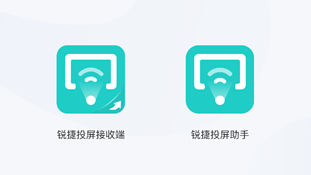
2、安装锐捷投屏接收端
(1)在教师大屏的桌面打开浏览器,访问锐捷官网。在搜索框输入“投屏”,在显示列表中下载RG-WLS-S-PRO锐捷无线投屏软件。
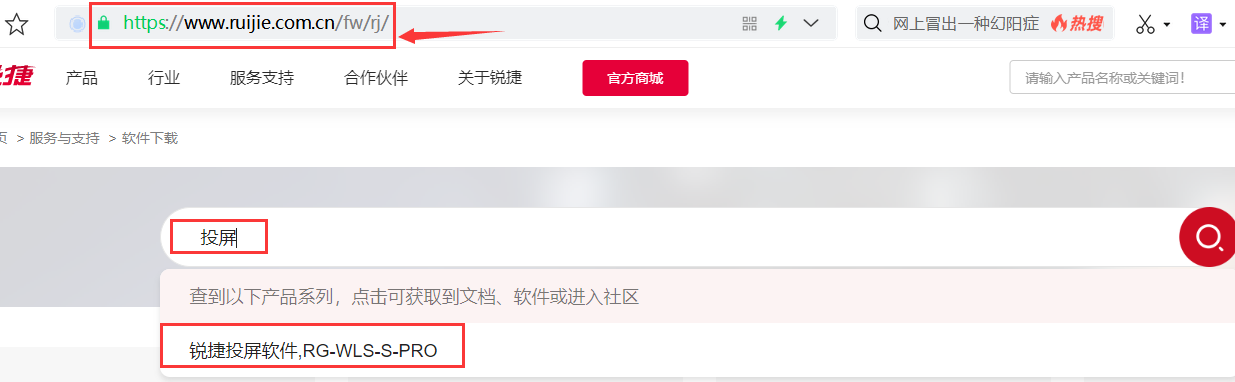
(2)下载完成后打开安装软件,勾选“已阅读认可《锐捷投屏服务条款》”,点击<一键安装>按钮安装。

(3)安装完成后,点击<立即体验>,启动软件。
(4)在软件首页,点击右上方的<激活>,在弹出的注册界面上,输入注册码,联网注册过程仅需几秒钟即可完成。
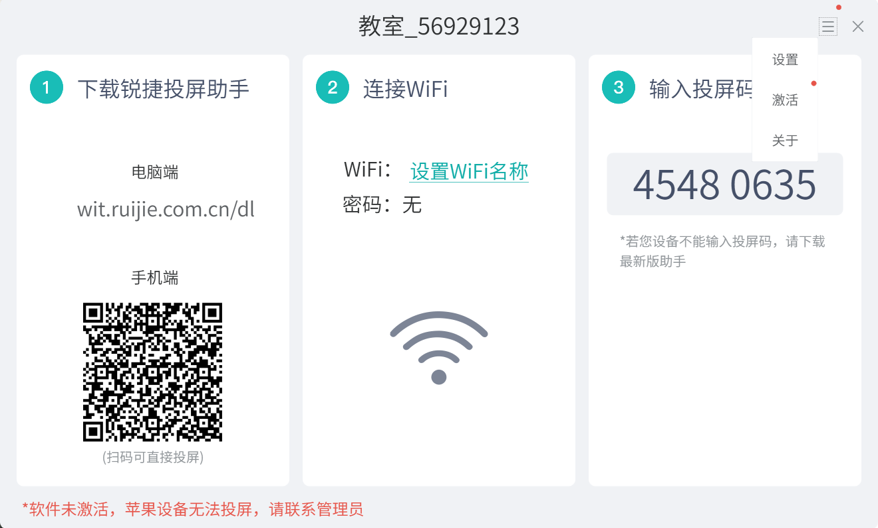
(5)点击首页的<设置WiFi名称>,在设置界面输入教室或者学校内可用的WiFi网络名称和密码,关闭设置页面,WiFI网络信息即可保存展示在首页。
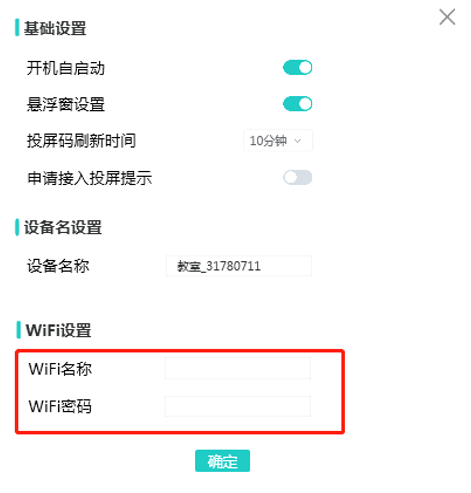
(6)(可选)在软件首页,点击右上方<设置>,在设置界面,开启“申请接入投屏提示”。
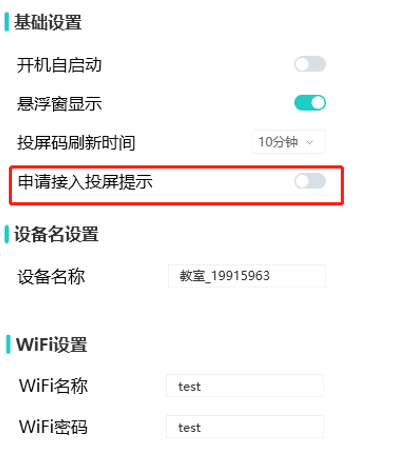
3、使用锐捷投屏助手
通过锐捷投屏助手,可将手机、平板、笔记本电脑等移动设备上的教学内容投屏分享到教室内的屏幕上。锐捷投屏助手支持两种类型的投屏接收端:软件接收端和硬件接收端。
①软件接收端:接收端为锐捷无线投屏接收端,即投屏时,需在屏幕上打开锐捷无线投屏接收端。
②硬件接收端:接收端为RG-ShareBox100或RG-SCC1000-SIM,即投屏助手投屏时,通过RG-ShareBox100或RG-SCC1000-SIM设备投屏到教室屏幕,适用于研讨教学场景下投屏小组屏或教室大屏未安装锐捷无线投屏接收端且RG-UClass智慧教学工具版本低于V3.22。
不同类型客户端支持的投屏方式如下:
|
投屏客户端
|
投屏接收端
|
||
|
RG-WLS-S-PRO_1.30接收端
|
RG-WLS-S-PRO_1.40接收端
|
RG-SCC1000-SIM或RG-ShareBox100接收端
|
|
|
iOS手机
|
扫码投屏
|
扫码投屏
投屏码投屏
|
扫码投屏
|
|
Android手机
|
扫码投屏
|
扫码投屏
投屏码投屏
|
扫码投屏
|
|
Mac笔记本
|
IP地址投屏
|
投屏码投屏
|
IP地址投屏
|
|
Windows系统笔记本
|
IP地址投屏
|
投屏码投屏
|
IP地址投屏
|
3.1 iOS手机投屏
【应用场景】
当iOS手机需要投屏到教室大屏上,可通过下载锐捷投屏助手(iOS版)进行投屏。
【操作步骤】
按照大屏上的页面提示,扫描二维码下载锐捷投屏助手(iOS版)并完成安装。然后连接教室大屏上显示的WiFi,打开锐捷投屏助手,投屏方式可使用投屏码投屏或者扫描投屏。
投屏码投屏
①查看教室大屏上投屏接收端的投屏码。
②打开手机客户端,输入投屏码后即可使用系统自带的AirPlay方式投屏。
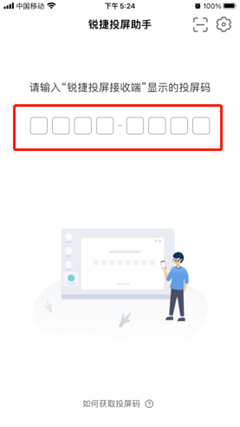
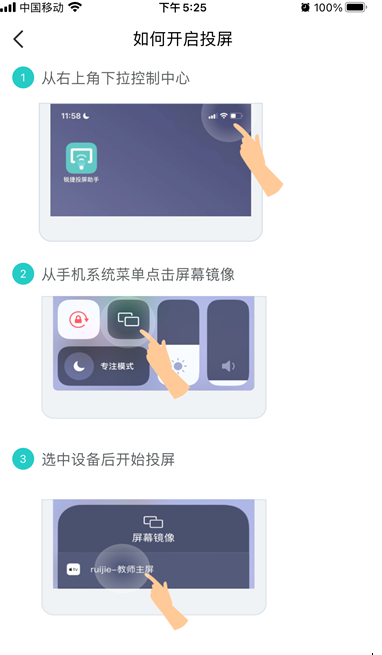
扫码投屏
①打开手机客户端,点击右上方的扫描按钮。
②扫描屏幕上的二维码,扫描成功后即可使用系统自带的AirPlay方式投屏。
3.2 Android手机投屏
【应用场景】
当Android手机需要投屏到教室大屏上,可通过下载锐捷投屏助手进行投屏。
【操作步骤】
照大屏上的页面提示,扫描二维码下载锐捷投屏助手并完成安装。然后连接教室大屏上显示的WiFi,打开锐捷投屏助手,投屏方式可使用投屏码投屏或者扫描投屏。
投屏码投屏
①查看教室大屏上投屏接收端的投屏码。
②打开“锐捷投屏助手”客户端,输入投屏码即可投屏。
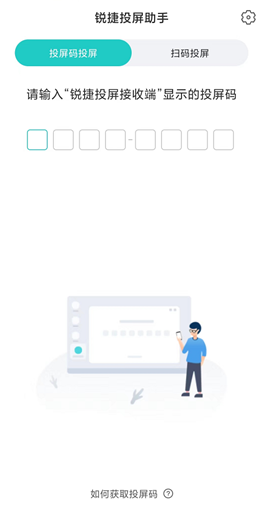
扫码投屏
①打开“锐捷投屏助手”客户端,点击“扫码投屏”。
②扫描屏幕上的二维码,扫描成功后依据指示操作即可投屏。
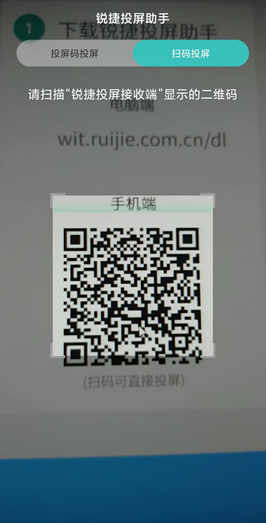
3.3 Mac笔记本投屏
【应用场景】
当Mac笔记本需要投屏到教室大屏上,可通过下载锐捷投屏助手桌面版进行投屏。投屏方式有投屏码投屏和IP地址投屏。
【操作步骤】
a.打开浏览器,输入网址:wit.ruijie.com.cn/dl,下载安装包。
b.双击打开客户端安装程序,按提示完成安装。然后启动锐捷投屏助手。
投屏码投屏
输入投屏接收端显示的投屏码,即可使用系统自带的AirPlay方式投屏。
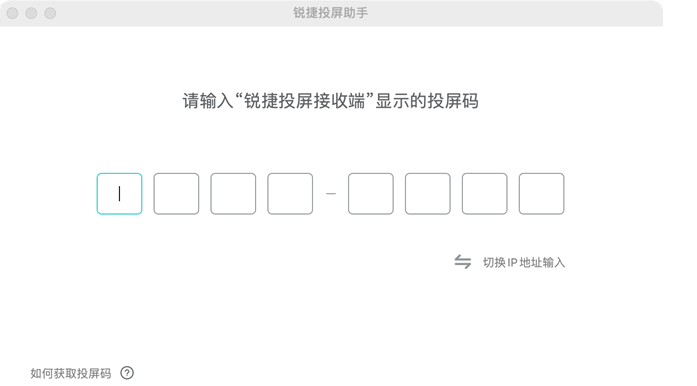
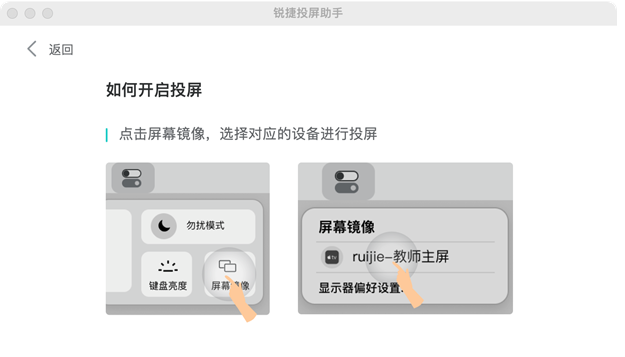
IP地址投屏
启动投屏助手后,点击<切换IP地址输入>按钮,输入投屏接收端显示的IP地址,即可使用系统自带的AirPlay方式投屏。
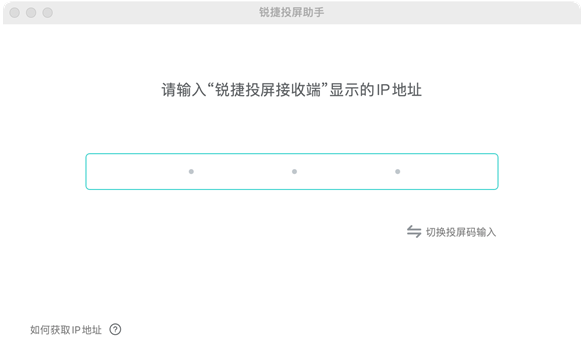
3.4 Windows系统笔记本投屏
【应用场景】
当Windows系统笔记本需要投屏到教室大屏上,可通过下载锐捷投屏助手桌面版进行投屏。投屏方式有投屏码投屏和IP地址投屏。
【操作步骤】
1、打开浏览器,输入网址:wit.ruijie.com.cn/dl,下载安装包。
2、双击打开客户端安装程序,按提示完成安装。然后启动锐捷投屏助手。
投屏码投屏
输入投屏接收端显示的投屏码,即可投屏。
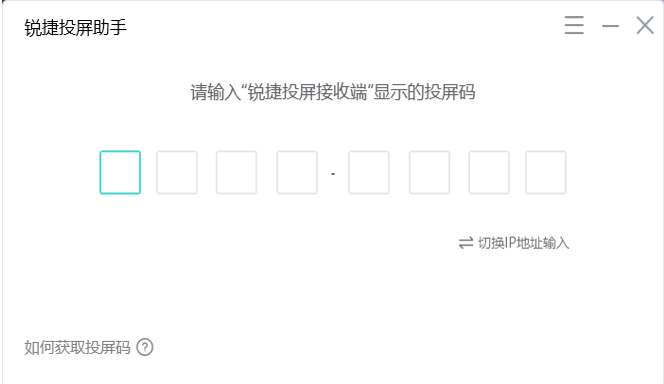
IP地址投屏
启动投屏助手后,点击<切换IP地址输入>按钮,输入投屏接收端显示的IP地址即可投屏。
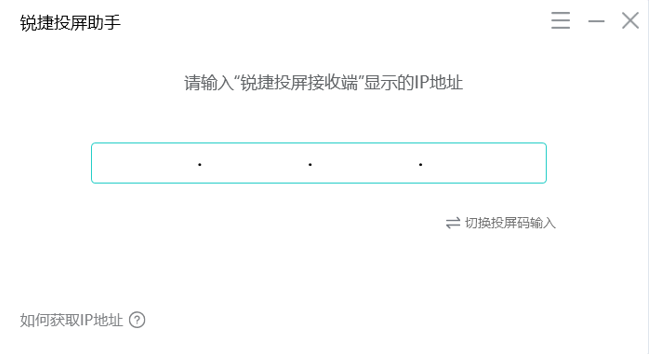
注意
Windows系统笔记本投屏增加了虚拟声卡,防止笔记本在投屏中发出声音。投屏中,自动切换到虚拟声卡,投屏结束后,自动切回原声卡。
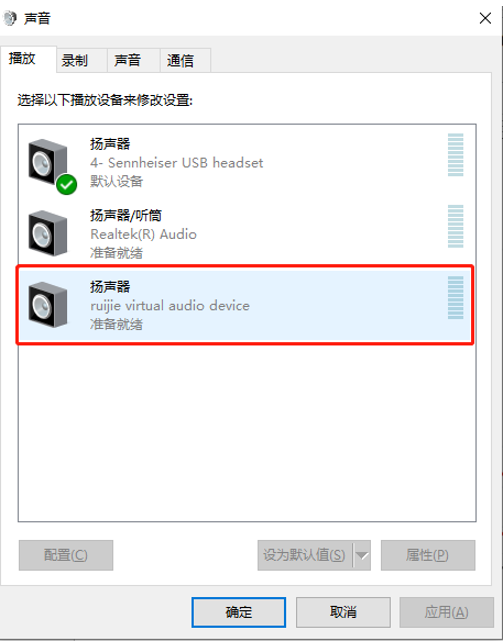
还真是科技越来越先进了,现在的学生都比我上学的时候舒服多了,那我孩子以后.....(忽略,中二病又犯了),今天就分享到这哈,明天见


